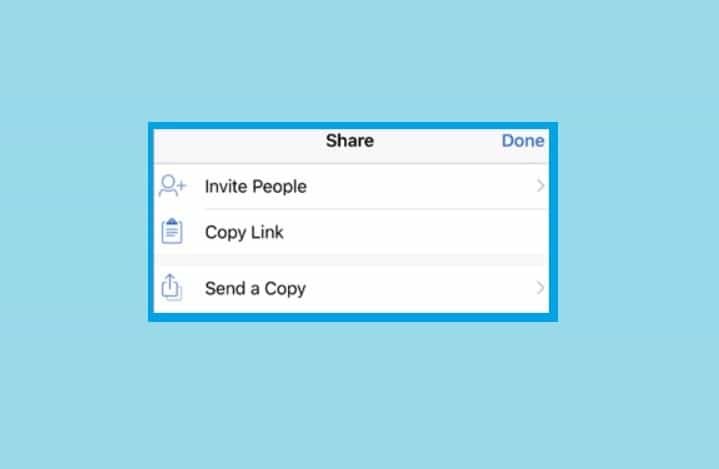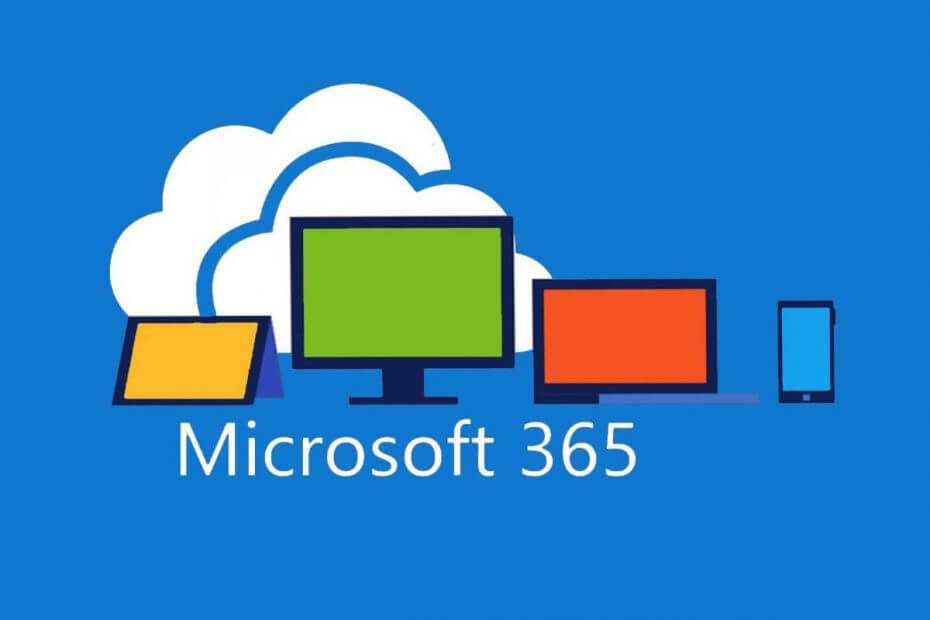
このソフトウェアは、ドライバーの稼働を維持するため、一般的なコンピューターエラーやハードウェア障害からユーザーを保護します。 3つの簡単なステップで今すぐすべてのドライバーをチェックしてください:
- DriverFixをダウンロード (検証済みのダウンロードファイル)。
- クリック スキャン開始 問題のあるすべてのドライバーを見つけます。
- クリック ドライバーの更新 新しいバージョンを入手し、システムの誤動作を回避します。
- DriverFixはによってダウンロードされました 0 今月の読者。
もちろん、Microsoft Officeは、Windows 10自体に次いで、おそらくMicrosoftの最も有名な製品です。
このクライアントソフトウェア、サーバーソフトウェア、およびサービスのファミリは、オフィス環境で必要となるほとんどすべてのことを実行する機会を提供します。
あなたはできる ドキュメントを書く、プレゼンテーションを作成し、 メールを書く、スプレッドシートの作成など。 もちろん、これにはすべて代償が伴い、ライセンスが安全であることを確認する必要があります。
そのため、Microsoft Officeコンポーネントへのアクセスは、通常、アカウント名とパスワードを使用してログインすることで行われます。 パスワードの問題は、通常、パスワードを忘れがちであり、時には非常に面倒な場合があることです。
紛失したMicrosoftOfficeパスワードを回復するにはどうすればよいですか?
1. 専用のMicrosoftOfficeパスワード回復ツールを使用する
Microsoft Officeのパスワードを忘れることは、誰もが認めたいよりも頻繁に起こることです。
そのため、インターネットには、MicrosoftOfficeのパスワードを回復するための専用のソフトウェアツールがたくさんあります。
ただし、これらのツールは古いバージョンのMicrosoftOfficeからのみパスワードを回復できることを知っておく必要があります。
これらには以下が含まれます:
- Microsoft Office 95
- Office97および2000
- Microsoft OfficeXPおよび2003
- Microsoft Office 2007
- Office 2013
オンラインで見つけることができる最高のMicrosoftOfficeパスワード回復ツールのいくつかを次に示します。
- フリーワードとエクセルのパスワード回復ウィザード
- Wordパスワード回復マスター
- Elcomsoft AdvancedOfficeのパスワード回復
- CrackIt!
- SmartKeyOfficeパスワード回復
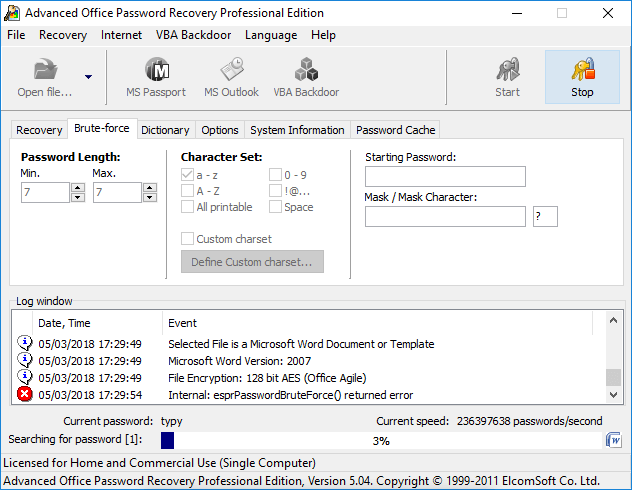
それらのほとんどはペイウォールの背後に隠されており、無料バージョンは実際の機能をほとんど提供しないことに注意してください。
2. Office365のパスワード回復を実行します
これは、特にOffice 365を使用しているユーザーにとって、最も明白な選択のように思われるかもしれません。
- Office365のログイン画面でアクセスするアカウントをクリックします
- あなたの〜を入力してください 電子メールアドレス
- [パスワード]の横にあるをクリックします 忘れてた
- メールアドレスを入力してクリック 忘れてた
- メールアドレスを入力して、 継続する
- 下 パスワードをどのようにリセットしますか、リセットメールの送信先のアカウントを選択します。
- 何らかの理由で別のメールアカウントにアクセスできない場合は、 アカウント管理者オプション. アカウント管理者はパスワードのリセット要求を受け取り、一時的なパスワードを提供できます。
- パスワードリセットメールを送信する
- クリック メールを送る.
- 数分以内に、パスワードリセットリンクが届きます 指定したメールの受信トレイ
- メールを開き、をクリックします あなたのパスワードをリセット
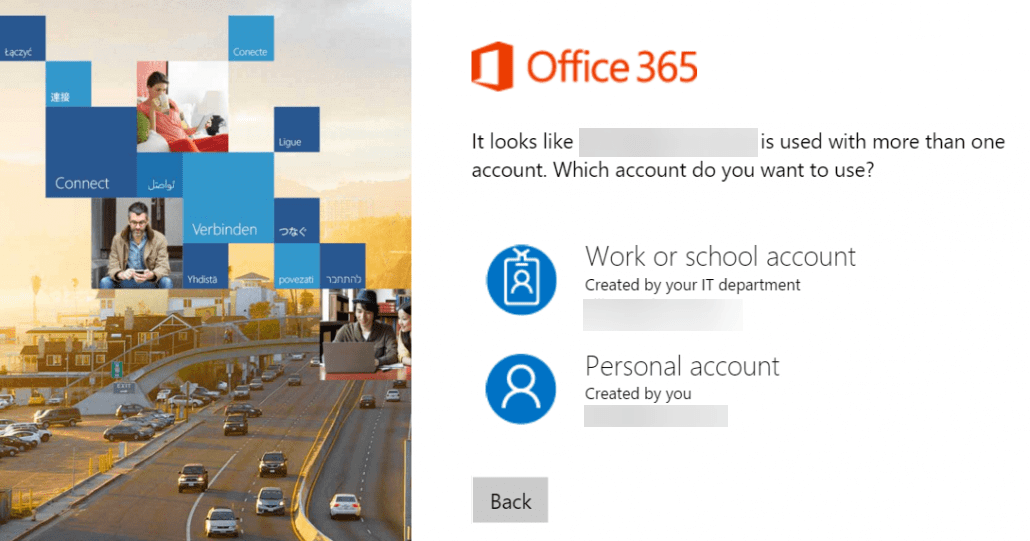
ただし、この方法はOffice365を使用している場合にのみ機能します。